Lo zoom a volte può causare un utilizzo così elevato di CPU e RAM da causare un arresto anomalo del computer Windows 10 . Innanzitutto, la tua macchina diventa molto lenta . Potrebbero essere necessari 10 secondi o più per elaborare i comandi. Quindi, si blocca completamente e si blocca. Non è una cosa piacevole da vivere, soprattutto se stai presentando qualcosa durante una riunione video.
In questa guida, ti mostreremo come risolvere i problemi di Zoom in caso di arresto anomalo del computer. Esploreremo anche come prevenire questo problema in primo luogo. Dopotutto, prevenire è sempre meglio che curare, no?
Come faccio a fermare lo zoom dall'arresto anomalo del mio computer?
Chiudi i programmi non necessari
Uno dei motivi per cui Zoom sta bloccando il tuo PC è che è in conflitto con altre app e programmi in esecuzione sul tuo computer. Quindi, chiudi tutti gli altri programmi che non utilizzi attivamente. È risaputo che le riunioni video mettono a dura prova la larghezza di banda e le risorse del computer. Chiudendo i programmi non necessari, si liberano effettivamente più risorse da utilizzare per Zoom.
Ci sono due modi rapidi per farlo. Puoi utilizzare il Task Manager o eseguire l'avvio pulito del computer.
Dopo aver avviato Task Manager, fare clic sulla scheda Processi e fare clic con il pulsante destro del mouse sui programmi che si desidera chiudere. Seleziona Termina attività e il gioco è fatto.
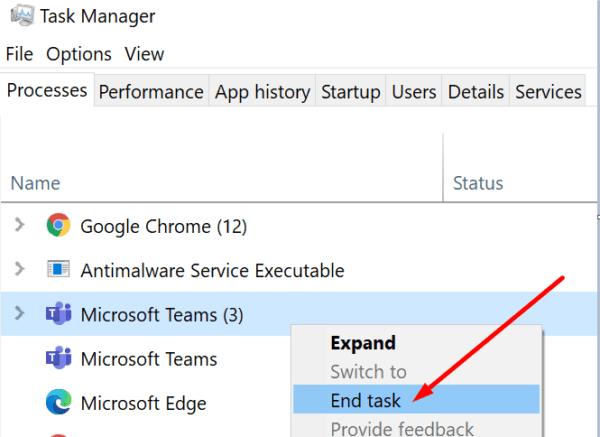
Se decidi di eseguire l'avvio pulito del tuo computer, troverai tutte le istruzioni e i passaggi da seguire in questa guida .
Disabilita l'accelerazione hardware
Zoom dispone di una serie di funzionalità avanzate che possono migliorare notevolmente la qualità video e audio durante le riunioni. Ma questo potrebbe trasformarsi in un'arma a doppio taglio se il tuo hardware non è davvero all'altezza del compito.
Ad esempio, l'accelerazione hardware può peggiorare l'immagine se non utilizzata correttamente. L'abilitazione di questa opzione mette a dura prova il tuo hardware e questo potrebbe portare a blocchi e arresti anomali del sistema. Disabilita l'accelerazione hardware e controlla se Zoom fa ancora crashare il tuo PC.
Avvia Zoom e fai clic sull'immagine del tuo profilo.
Quindi vai su Impostazioni e seleziona Video .
Fare clic sul pulsante Avanzate (angolo in basso a destra).
Deseleziona le seguenti opzioni:
- Abilita l'accelerazione hardware per l'elaborazione video.
- Abilita l'accelerazione hardware per l'invio di video.
- E Abilita l'accelerazione hardware per la ricezione di video .
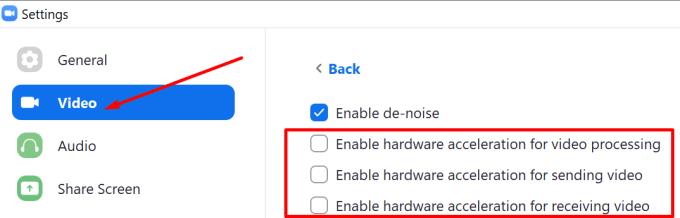
Riavvia Zoom e controlla i risultati.
Cancella la cache e i file spazzatura
Ogni volta che avvii un'app o un programma, i file temporanei vengono creati e archiviati sul tuo computer. Svuotare la cache di Zoom, così come tutti gli altri file spazzatura dal tuo computer, potrebbe risolvere questo problema. Tutti i file stanno gonfiando il tuo computer.
Il modo più rapido per rimuovere file spazzatura e temporanei è eseguire Pulitura disco.
Avvia lo strumento, seleziona l'unità principale e attendi che lo strumento abbia scansionato i tuoi file.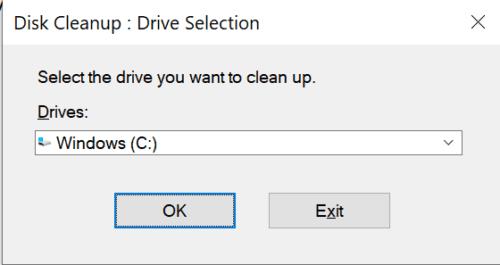
Quindi seleziona i file che desideri rimuovere.
Assicurati di spuntare entrambe le caselle di controllo per i tuoi file temporanei.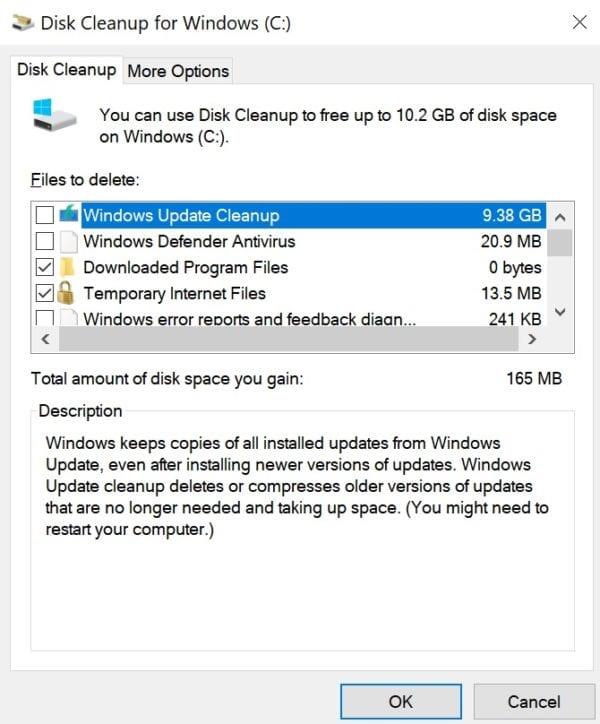
Premi OK e lascia che Windows pulisca i file spazzatura.
Regola le impostazioni degli effetti visivi su PC
La funzione Effetti visivi di Windows 10 aggiunge animazioni e vari effetti ai tuoi video e all'interfaccia utente. Ma puoi velocizzare il tuo sistema disabilitando questa funzione.
Digita "regola le prestazioni" nella barra di ricerca di Windows.
In Opzioni prestazioni , seleziona la scheda Effetti visivi .
Quindi seleziona la casella di controllo Regola per le migliori prestazioni .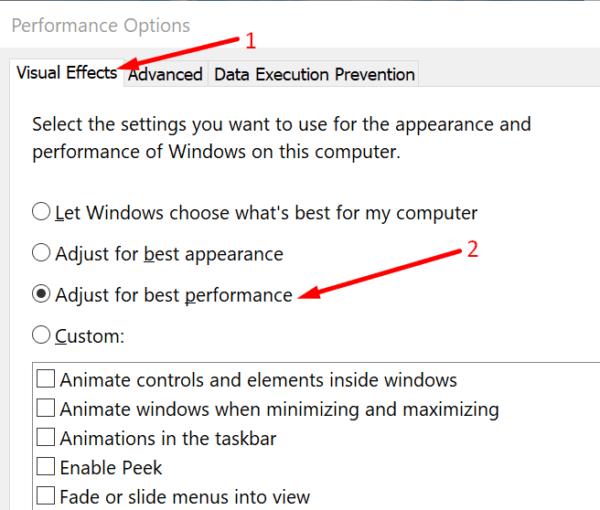
Riavvia il PC e avvia Zoom. Controlla se noti miglioramenti.
Aumenta le dimensioni del file di paging
Usa questa soluzione se possiedi un computer SSD . L'idea principale è regolare manualmente le dimensioni del file di paging, invece di lasciare che Windows 10 decida le impostazioni migliori.
Torna a Opzioni prestazioni (puoi anche digitare SystemPropertiesAdvanced nella barra di ricerca di Windows).
Fare clic sulla scheda Avanzate .
Quindi vai su Memoria virtuale e fai clic sul pulsante Cambia .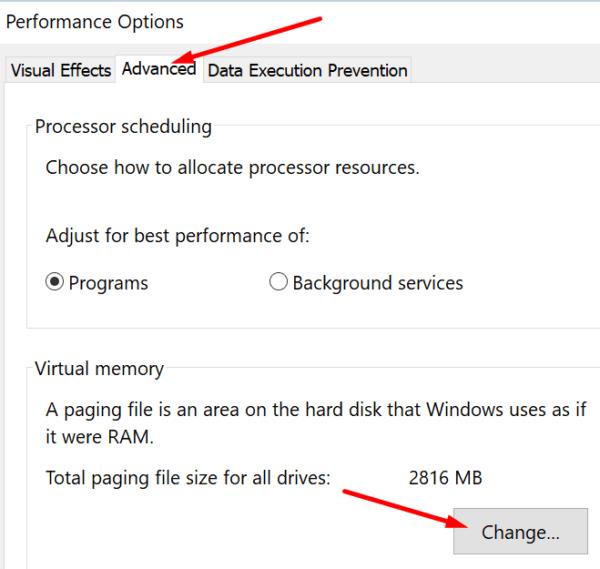
Deseleziona Gestisci automaticamente le dimensioni del file di paging per tutte le unità .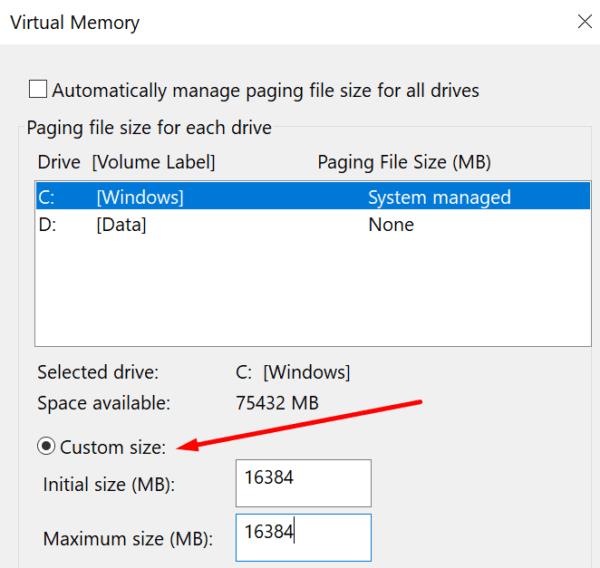
Spuntare Dimensioni personalizzate . Imposta la dimensione del file di paging di cui hai bisogno. Impostalo su 16 GB.
Salva le modifiche. Avvia nuovamente Zoom. Controlla se l'app continua a mandare in crash il tuo computer.
Aggiorna, reinstalla o ripristina i tuoi driver
Molti utenti sono riusciti a risolvere questo problema aggiornando, reinstallando o ripristinando i driver della fotocamera e del display.
Avvia Gestione dispositivi e fai clic su individua i driver della fotocamera e dello schermo.
Fare clic su Fotocamere e selezionare il driver della fotocamera.
Fare clic con il pulsante destro del mouse sul driver e selezionare Aggiorna driver . Se non ha funzionato, ripeti i passaggi e seleziona Disinstalla dispositivo .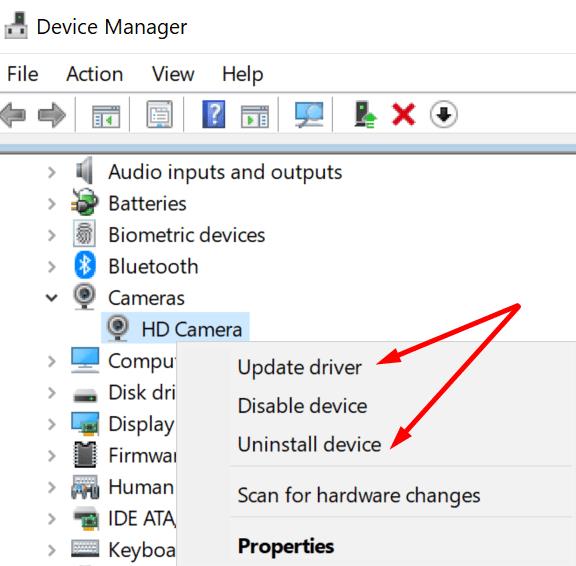
Quindi riavvia il computer. La tua macchina reinstallerà automaticamente la versione più recente del driver.
Se il problema persiste, fai nuovamente clic con il pulsante destro del mouse sul driver e seleziona Proprietà .
Quindi fare clic sulla scheda Driver e selezionare Ripristina driver . Controlla se il problema è sparito.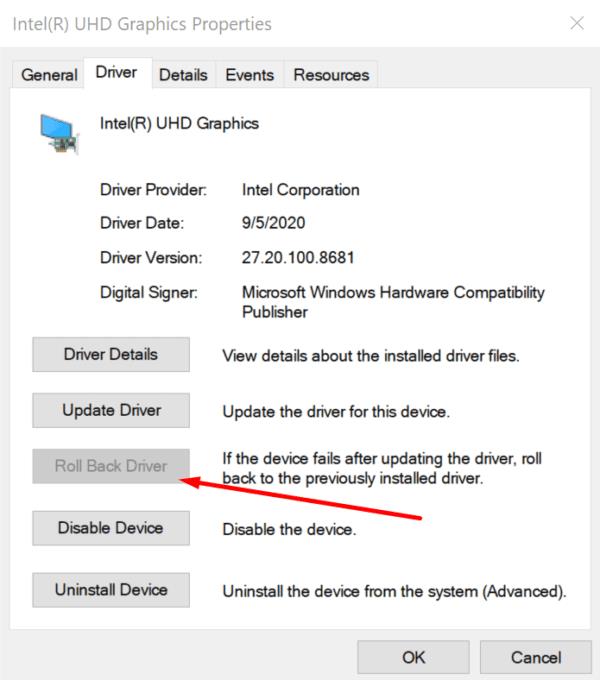
Ora, se il problema persiste, fai lo stesso per il tuo driver video.
Ignora le richieste di alimentazione da Zoom
A volte Zoom può inviare richieste di alimentazione a Windows. Di conseguenza, il display del computer si spegne in modo casuale e altri processi smettono di funzionare. Per verificare se questo è il caso del tuo computer, avvia il prompt dei comandi come amministratore e inserisci il comando powercfg -requests .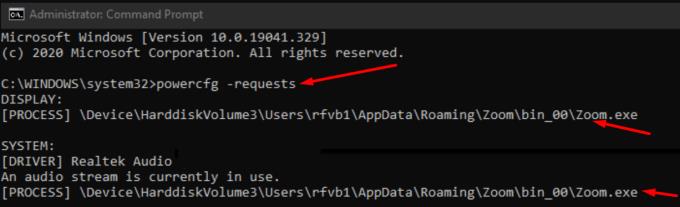
Se trovi richieste di alimentazione provenienti da Zoom, puoi aggiungere manualmente una nuova richiesta per ignorare le richieste di alimentazione di Zoom. Il modello di richiesta da utilizzare è questo: powercfg -requestsoverride CALLER_TYPE “NAME” REQUEST .
A seconda delle richieste che trovi, i tuoi comandi dovrebbero assomigliare a questo:
- powercfg -requestsoverride PROCESSO DISPLAY “Zoom.exe”
- powercfg -requestsoverride PROCESSO “Zoom.exe” SISTEMA
Lascia che Zoom funzioni sulla tua GPU più potente
Se il tuo computer è dotato di una GPU NVIDIA o di un'altra potente GPU esterna , lascia che Zoom funzioni su di essa. In altre parole, specifica la tua GPU preferita per Zoom. Usa questa soluzione se la tua macchina è dotata di più processori grafici.
Vai a Impostazioni → Sistema → Schermo .
Quindi fare clic su Impostazioni grafiche (sotto Più schermi).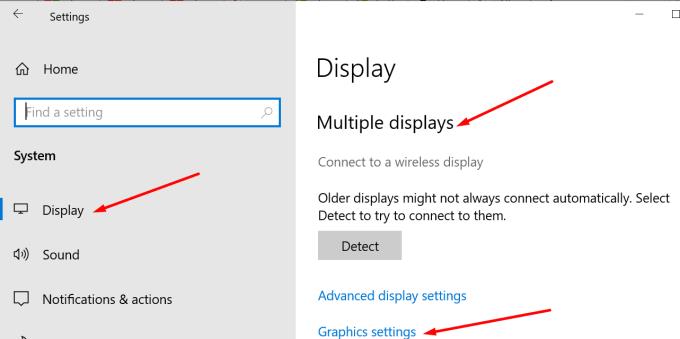
Seleziona App classica dal menu a discesa.
Premi il pulsante Sfoglia per individuare il file Zoom.exe per specificare l'app.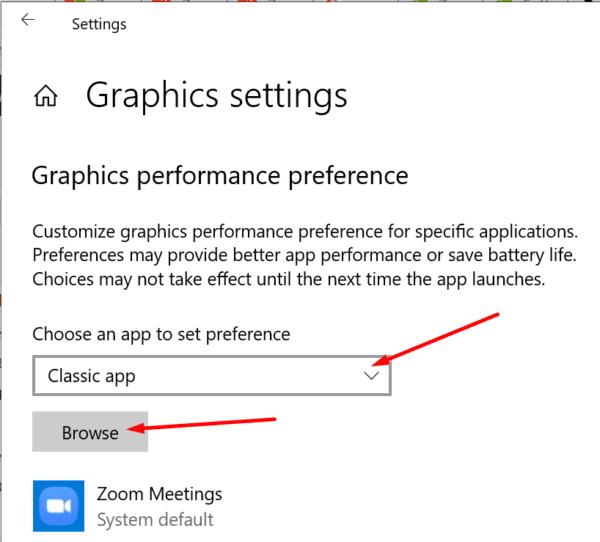
Quindi fare clic su Opzioni e selezionare la preferenza grafica che si desidera utilizzare per Zoom.
Lascia che Zoom funzioni ad alte prestazioni e usa la GPU più potente del tuo computer.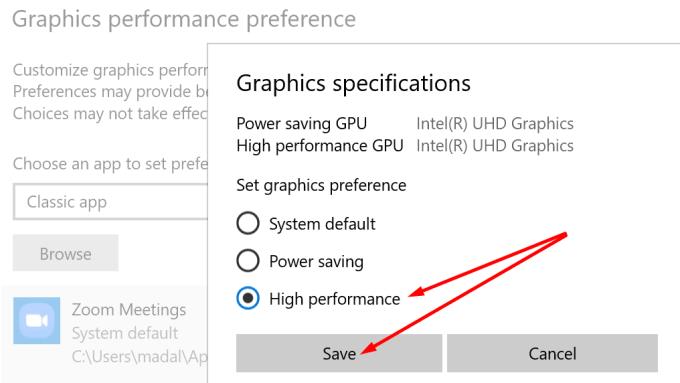
Applicare le modifiche. Avvia nuovamente Zoom e controlla se il problema di arresto anomalo del computer è scomparso.
Disattiva Google Backup e sincronizzazione
Molti utenti che hanno riscontrato arresti anomali di Zoom hanno risolto il problema disattivando Google Backup e sincronizzazione. L'app esegue automaticamente il backup di tutti i tuoi contenuti sul cloud. Esci da Google Backup e sincronizzazione e controlla se Zoom si blocca ancora.
Se utilizzi un programma diverso per eseguire il backup e sincronizzare i tuoi dati, disabilitalo e controlla se il problema è stato risolto.
Conclusione
Zoom a volte può utilizzare troppa CPU, GPU e potenza di memoria senza lasciare nulla per i processi principali di Windows 10. Questo spesso porta a crash casuali del computer.
Ci auguriamo che tu sia riuscito a risolvere il problema con l'aiuto di questa guida. Lasciaci un commento qui sotto e facci sapere come è andato il processo di risoluzione dei problemi per te.


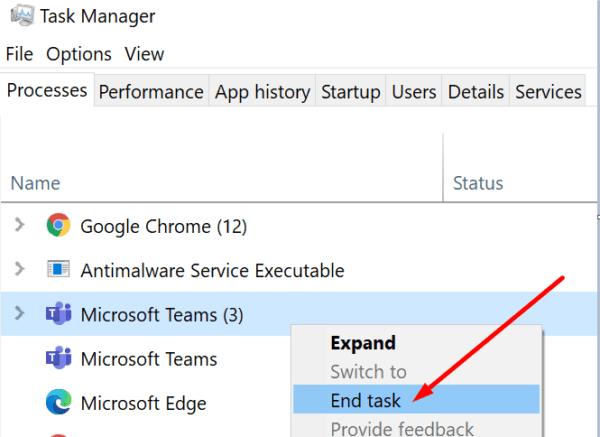
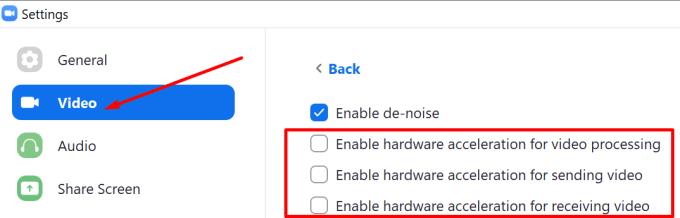
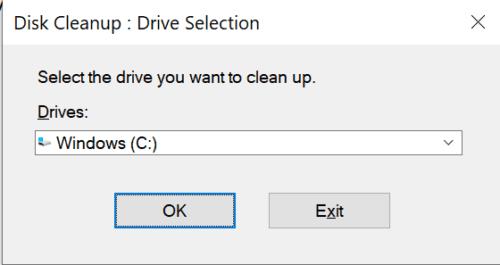
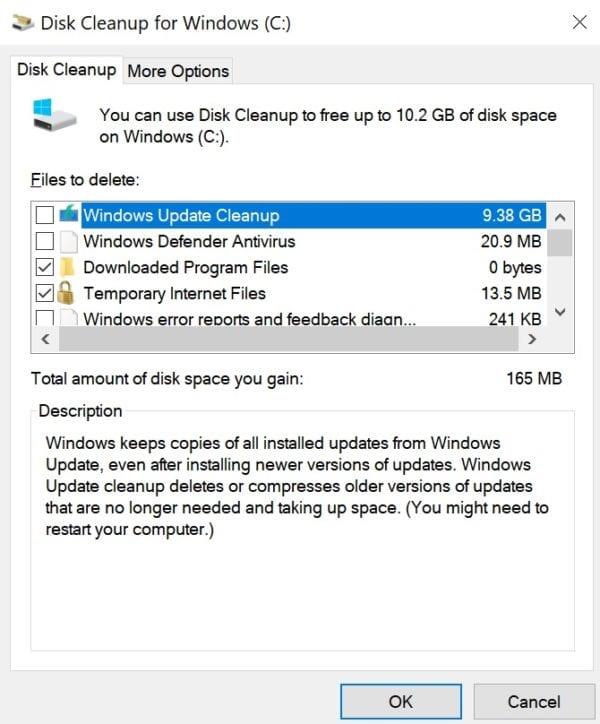
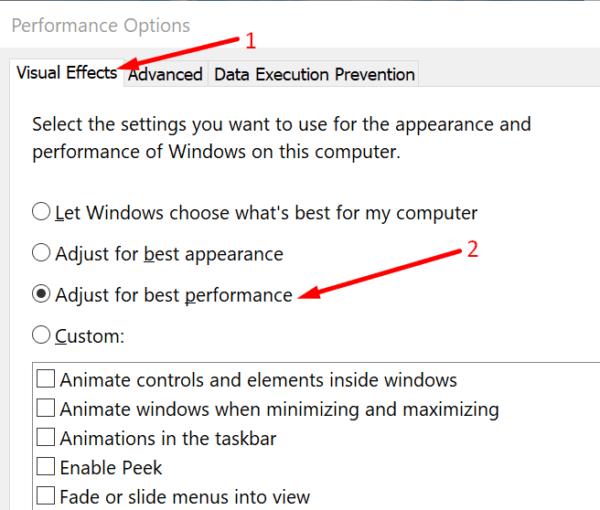
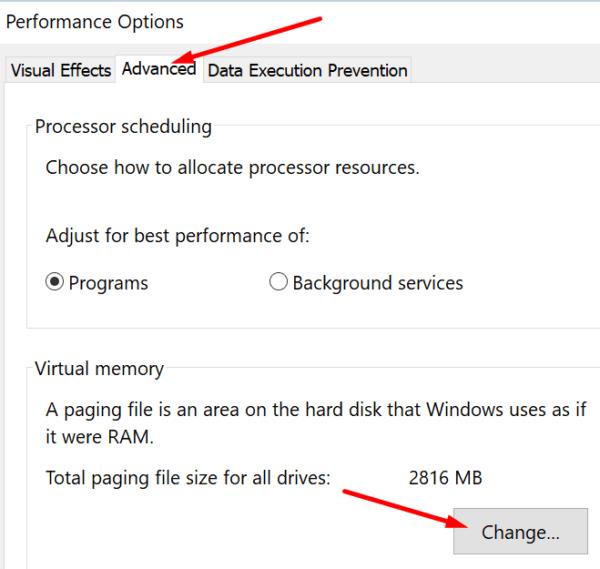
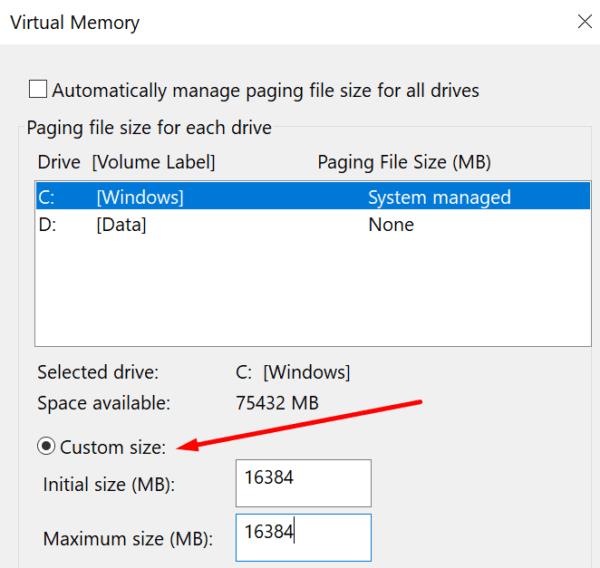
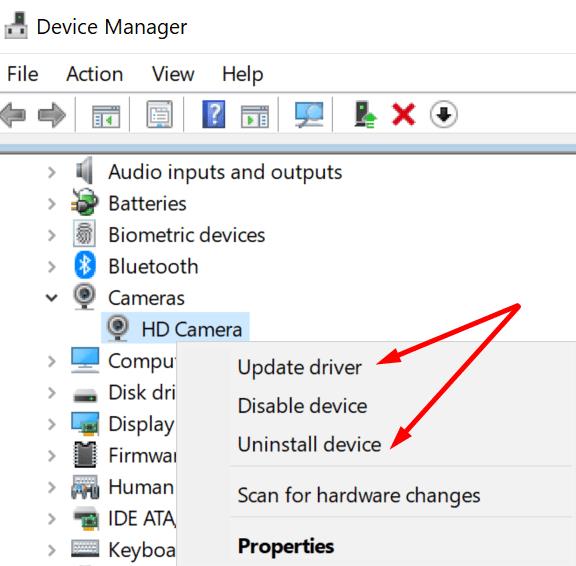
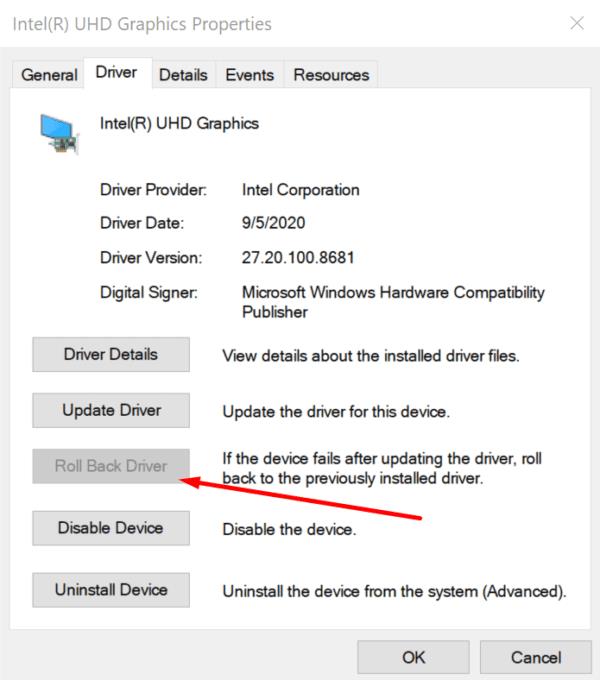
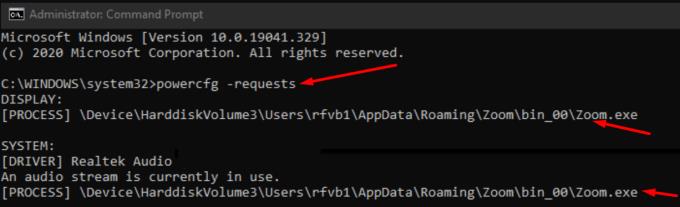
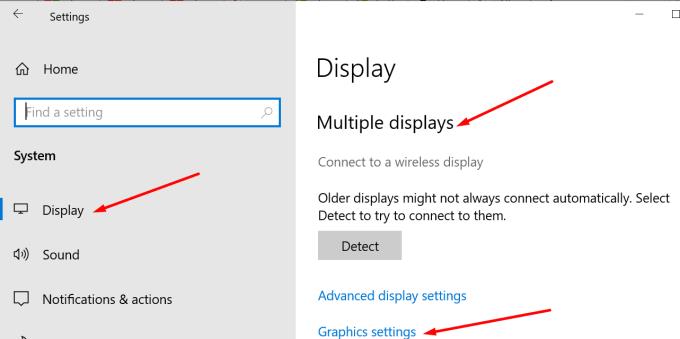
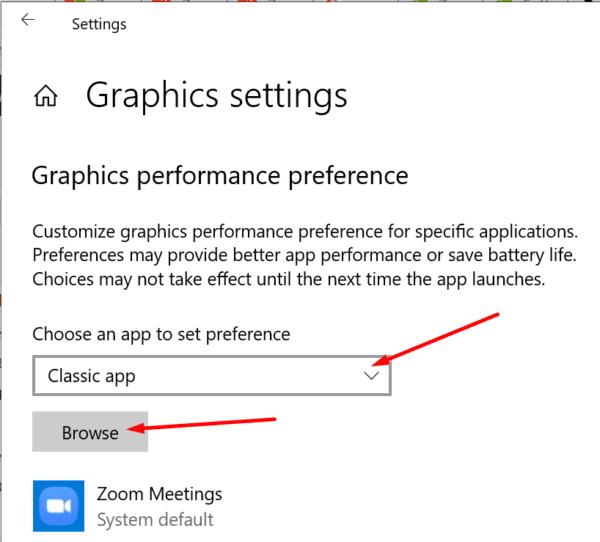
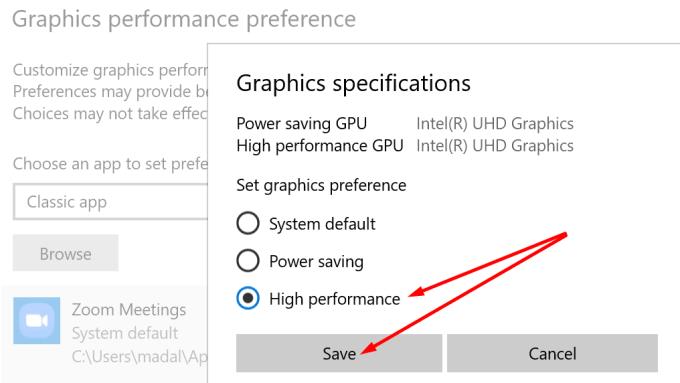





![Come abilitare/disabilitare il Boot Manager di Windows [Windows 10] Come abilitare/disabilitare il Boot Manager di Windows [Windows 10]](https://cloudo3.com/resources4/images1/image-1580-1109095003248.jpg)




















